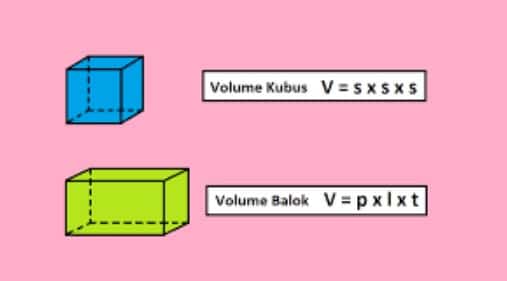Cara Kerja Mouse Komputer – Dahulu kala, jika Anda melihat tikus di kamar Anda, Anda mungkin akan berteriak dan melompat ke atas meja. Hari ini, mouse telah melompat ke meja Anda sebagai gantinya: itu adalah penunjuk kecil yang berguna yang membuat komputer Anda mudah digunakan.
Mouse pertama terbuat dari kayu dan dirancang lebih dari empat dekade yang lalu pada tahun 1961. Saat ini, mouse terjual jutaan dan hampir tidak ada komputer yang dikirimkan tanpa satu pun. Mereka telah berubah sedikit pada waktu itu tetapi mereka masih bekerja dengan cara yang sama. Mari kita lihat ke dalam!
Foto: Mouse komputer adalah gadget kecil yang sangat ergonomis yang menjembatani jurang pemisah antara manusia dan mesin; secara teknis, ini adalah contoh dari apa yang disebut HID (Human Interface Device).
Pilih mouse Anda dengan hati-hati dan jangan takut mengeluarkan uang untuk itu: Anda mungkin akan memegang benda ini selama beberapa jam sehari selama beberapa tahun, jadi itu sepadan dengan investasinya!

Apa Itu Mouse Komputer?
Mouse adalah sesuatu yang Anda dorong di sepanjang desktop untuk membuat kursor (perangkat penunjuk) bergerak di layar Anda. Jadi yang harus dilakukan mouse adalah mencari tahu seberapa banyak Anda menggerakkan tangan dan ke arah mana.
Ada dua jenis mouse utama dan mereka melakukan pekerjaan ini dengan dua cara berbeda, baik menggunakan bola karet yang menggelinding (pada mouse jenis bola) atau dengan memantulkan lampu dari meja Anda (pada mouse optik).
Cara kerja mouse komputer bola
Bagaimana sebenarnya mouse seperti ini bekerja? Saat Anda memindahkannya melintasi meja Anda, bola menggelinding karena beratnya sendiri dan mendorong dua rol plastik yang dihubungkan ke roda tipis (bernomor 6 dan 7 di foto). Salah satu roda mendeteksi gerakan ke atas dan ke bawah (seperti sumbu y pada kertas grafik/grafik); yang lain mendeteksi gerakan dari sisi ke sisi (seperti sumbu x pada kertas grafik).

Di dalam mouse komputer berbentuk bola
Tikus tradisional memiliki bola karet di dalamnya. Buka satu dan Anda dapat melihat bola yang berat dengan jelas dan pegas yang menahannya pada posisinya.
Inilah bagian dalam mouse bola Logitech gaya lama:
- Beralih mendeteksi klik tombol kiri mouse.
- Beralih untuk tombol tengah.
- Beralih untuk tombol kanan.
- Koneksi gaya lama ke soket PS/2 di komputer.
- Chip mengubah gerakan mouse bolak-balik (analog) menjadi sinyal numerik (digital) yang dapat dipahami komputer.
- Roda sumbu X berputar saat Anda menggerakkan mouse ke kiri dan ke kanan.
- Roda sumbu Y berputar saat Anda menggerakkan mouse ke atas dan ke bawah.
- Roda karet berat.
- Pegas menekan bola karet dengan kuat ke roda sumbu X dan Y sehingga mencatat gerakan dengan benar.
- Kapasitor elektrolit
- Resistor.
Bagaimana roda mengukur jarak?
Saat Anda menggerakkan mouse, bola menggerakkan rol yang memutar salah satu atau kedua roda. Jika Anda menggerakkan mouse lurus ke atas, hanya roda sumbu y yang berputar; jika Anda bergerak ke kanan, hanya roda sumbu x yang berputar.
Dan jika Anda menggerakkan mouse secara miring, bola akan memutar kedua roda sekaligus. Sekarang inilah sedikit pintar. Setiap roda terdiri dari jari-jari plastik dan, saat berputar, jari-jari tersebut berulang kali mematahkan sinar. Semakin banyak roda berputar, semakin banyak balok yang patah.
Jadi menghitung berapa kali balok patah adalah cara untuk mengukur dengan tepat seberapa jauh roda telah berputar dan seberapa jauh Anda telah mendorong mouse. Penghitungan dan pengukuran dilakukan oleh microchip di dalam mouse, yang mengirimkan detail melalui kabel ke komputer Anda. Perangkat lunak di komputer Anda menggerakkan kursor di layar Anda dengan jumlah yang sesuai.
Bagaimana mereka mengetahui arah?
Jadi mouse dapat mengetahui seberapa jauh Anda telah memindahkannya, tetapi bagaimana cara mengetahui ke arah mana mouse dipindahkan? Kalau dihitung-hitung berapa kali sorot lampunya dipatahkan, tidak bisa membedakan antara bergerak 5cm ke kiri dan 5cm ke kanan… bukan?
Ya! Faktanya, ada dua emitor dan dua detektor berdampingan. Saat roda jari-jari berputar, sebagian menghalangi satu sinar detektor-emitor saat membuka yang lain. Dengan membandingkan urutan kedua pancaran diblokir dan dibuka, sirkuit mouse dapat mengetahui ke arah mana tangan Anda bergerak.
Kekurangan
Ada berbagai masalah dengan tikus seperti ini. Mereka tidak bekerja pada semua permukaan. Idealnya, Anda memerlukan alas mouse khusus tetapi, meskipun Anda memilikinya, bola karet dan penggulungnya secara bertahap mengangkat kotoran,
sehingga roda sumbu x dan y berputar tidak menentu dan membuat penunjuk tersendat di layar Anda. Salah satu solusinya adalah dengan terus menghancurkan mouse Anda dan membersihkannya; pilihan lain adalah mendapatkan mouse optik untuk diri Anda sendiri.
Cara Kerja Mouse Optik

Mouse optik bekerja dengan cara yang sangat berbeda. Itu menyinari cahaya terang ke meja Anda dari LED (light-emitting diode) yang dipasang di bagian bawah mouse. Cahaya memantul langsung dari meja ke fotosel (sel fotolistrik), juga dipasang di bawah mouse, tidak jauh dari LED.
Fotosel memiliki lensa di depannya yang memperbesar cahaya yang dipantulkan, sehingga mouse dapat merespons gerakan tangan Anda dengan lebih tepat. Saat Anda mendorong mouse di sekitar meja Anda, pola cahaya yang dipantulkan berubah, dan chip di dalam mouse menggunakan ini untuk mengetahui bagaimana Anda menggerakkan tangan Anda.
Beberapa mouse optik memiliki dua LED. Yang pertama menyorotkan cahaya ke atas meja. Cahaya dari itu diambil oleh fotosel. LED kedua menyalakan strip plastik merah di sepanjang bagian belakang mouse sehingga Anda dapat melihatnya berfungsi.
Sebagian besar mouse optik juga memiliki roda di bagian depan sehingga Anda dapat menggulir halaman di layar lebih cepat. Anda juga dapat mengklik roda, sehingga berfungsi seperti tombol ketiga (tengah) pada mouse bola konvensional.
Di dalam mouse komputer optik
Mouse optik jauh lebih berteknologi tinggi daripada mouse bola. Di mana mouse bola memiliki beberapa bagian yang bergerak, mouse optik hampir seluruhnya elektronik (hampir tidak ada bagian yang bergerak).
Inilah bagian dalam mouse optik biasa dan beberapa komponen utamanya. Bagian yang paling menarik ada di tengah (di mana lampu LED menyinari meja Anda) dan di depan (di mana penekanan tombol terdeteksi oleh sakelar):
- Sebuah LED di bagian belakang menghasilkan cahaya merah dan menyinari secara horizontal, dari bagian belakang mouse ke arah depan (dari kiri ke kanan foto ini).
- Pemandu lampu plastik menyalurkan cahaya dari LED pada suatu sudut, ke bawah ke atas meja.
- Chip pendeteksi cahaya mengukur cahaya yang dipantulkan kembali dari meja, mengubah gerakan analog tangan Anda menjadi sinyal digital yang dapat dikirim ke komputer Anda.
- Roda gulir di bagian depan mouse dipasang pada mekanisme sakelar yang mendeteksi seberapa banyak ia diputar dan apakah Anda telah menekannya (berfungsi seperti tombol tengah mouse konvensional).
- Rotasi roda gulir dapat dideteksi dengan berbagai cara. Beberapa tikus menggunakan potensiometer (secara luas, resistor variabel), mirip dengan kontrol volume pada radio tetapi dapat berputar berkali-kali. Lainnya menggunakan berbagai jenis sakelar putar atau enkoder optik (putar) untuk mengubah gerakan roda analog menjadi sinyal digital.
- Sakelar mikro mendeteksi saat Anda menekan tombol kanan mouse. Ada tombol identik di sisi lain untuk mendeteksi tombol kiri mouse.
- Koneksi kabel USB membawa informasi digital dari mouse ke komputer Anda.
Bagaimana cara kerja mouse nirkabel?
Tidak ada yang istimewa tentang mouse nirkabel. Mereka mengetahui gerakan tangan Anda dengan cara yang persis sama, tetapi mengirim data ke komputer Anda menggunakan koneksi nirkabel (biasanya Bluetooth), bukan kabel USB. USB tidak hanya membawa data: USB juga menyediakan daya untuk perangkat plug-in kecil seperti mouse.
Tanpa daya itu, mouse nirkabel jelas membutuhkan satu atau lebih baterai (yang menambah biaya pengoperasian tersembunyi) dan oleh karena itu sedikit lebih berat daripada yang berkabel (tidak terlalu penting saat berada di meja Anda).
Koneksi Bluetooth dapat menjadi boros baterai sehingga Anda mungkin lebih sering mengganti baterai mouse daripada yang Anda inginkan; sekali setiap beberapa bulan tampaknya biasa, meskipun jika Anda menggunakan isi ulang, itu mungkin turun menjadi seminggu sekali—dan beberapa tikus membanggakan masa pakai baterai 12-24 bulan.
Jika Anda menggunakan komputer terus-menerus, apa yang akan Anda lakukan jika baterai mouse Anda tiba-tiba habis? Jika Anda menggunakan isi ulang, itu akan terjadi lebih sering dan lebih menjadi masalah. Untungnya, beberapa tikus memiliki indikator level baterai atau cara untuk memperingatkan Anda saat baterai hampir habis. Meski begitu, Anda mungkin lebih suka keandalan, murah, dan ramah lingkungan dari mouse kabel daripada mouse nirkabel.
Bagaimana jika Anda tidak dapat menggunakan mouse?
Seekor tikus membutuhkan ketangkasan yang cukup baik dan orang-orang dengan gangguan mobilitas (atau kondisi menyakitkan seperti radang sendi) mungkin kesulitan menggunakannya. Apa alternatifnya? Ada mouse berbentuk ergonomis dengan sandaran tangan bawaan, joystick yang dapat
Anda gerakkan dengan bagian lain tubuh Anda, kontrol kepala, bola sentuh (seperti mouse bola terbalik), versi touchpad yang lebih besar yang Anda dapatkan di laptop, dan beberapa kemungkinan lainnya.
Meskipun tidak jelas, banyak program memiliki pintasan keyboard bawaan yang dapat menggantikan aktivitas mouse dalam jumlah tertentu (CTRL + C untuk menyalin adalah salah satu yang paling kita ketahui, tetapi setiap program memiliki kumpulan kecilnya sendiri yang layak diselidiki dan dipelajari jika Anda menemukan keyboard lebih mudah digunakan daripada mouse).
Jika Anda menggunakan perangkat lunak dikte suara, Anda mungkin akan menemukannya memiliki kontrol mouse bawaan yang setara dengan hands-free dan verbal. Pada beberapa program Dragon Dictate, misalnya, Anda mengatakan “kisi mouse” untuk membuat sembilan kotak persegi panjang muncul di layar Anda,
lalu ucapkan nomor segmen yang sesuai dengan bit layar yang Anda inginkan. Kisi kemudian memperbesar segmen itu dengan kisi sembilan segmen yang lebih kecil dan Anda mengulangi prosesnya sampai Anda mencapai bagian layar yang Anda minati. Jadi, tanpa mouse… tidak masalah!
Siapa penemu Mouse Komputer?
Untuk sebagian besar sejarah mereka, komputer adalah bidang para ilmuwan dan matematikawan. Anda membutuhkan gelar matematika hanya untuk memahami manual dan Anda hanya bisa memberi tahu mereka apa yang harus dilakukan dengan memasukkan tumpukan kartu indeks yang berlubang. Semua itu mulai berubah ketika seorang ilmuwan komputer AS yang brilian bernama Douglas Engelbart (1925–2013) menemukan mouse komputer.
Engelbart menyadari komputer terlalu berguna hanya untuk peti mati: dia bisa melihat mereka memiliki kekuatan untuk mengubah hidup orang. Tapi dia juga bisa melihat bahwa mereka harus lebih mudah digunakan. Jadi, selama tahun 1960-an,
dia memelopori sebagian besar teknologi komputer yang mudah digunakan yang sekarang kita terima begitu saja, termasuk pengolah kata di layar, hypertext (cara menghubungkan dokumen bersama-sama yang digunakan di halaman web seperti ini), jendela ( sehingga Anda dapat melihat lebih dari satu dokumen atau program sekaligus), dan konferensi video.
Tapi dia masih terkenal karena menemukan mouse, atau “Indikator Posisi X-Y” seperti yang awalnya dikenal. Nama pengap itu dijatuhkan ketika seseorang melihat bahwa kabel yang menggantung tampak seperti ekor tikus. Sejak saat itu, penemuan Engelbart hanya dikenal sebagai “mouse”.